1,首先用户需要在安装新的电脑系统之后对自己的电脑系统进行备份,新安装的系统是整个win7系统运行最快的时候,所以在新安装系统之后一定要对自己的电脑进行备份。但是在备份之前,小编要建议大家对驱动进行检查,在各个硬件驱动是正常的状态下进行备份,这样可以避免备份准备不充分而导致的系统还原后硬件驱动的二次安装。检查方法如下图
计算机右键设备管理器,会出现右图的设备状态界面,然后查看各个设备有无问号的标志,如果没有就说明电脑设备状态是运行正常的,可以对电脑进行备份
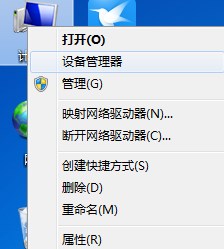
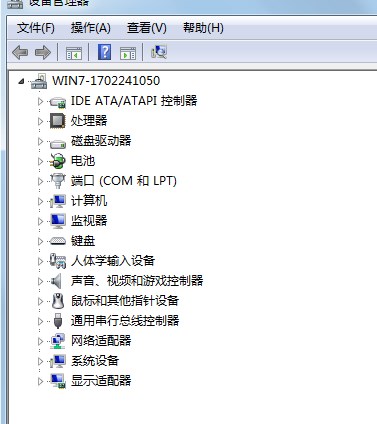
2、接下来就是对电脑进行备份了,方法有2种,创建备份光盘和备份到电脑硬盘
点击菜单栏目,选择控制面板
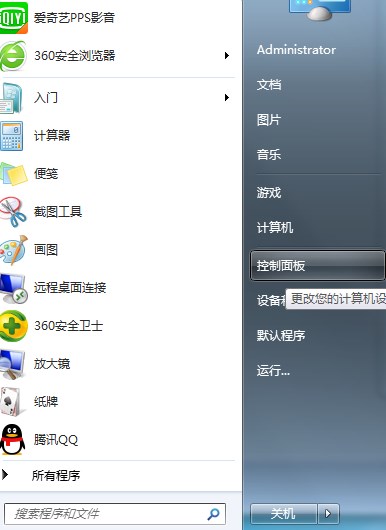
在控制面板的系统和安全中选择备份您的计算机
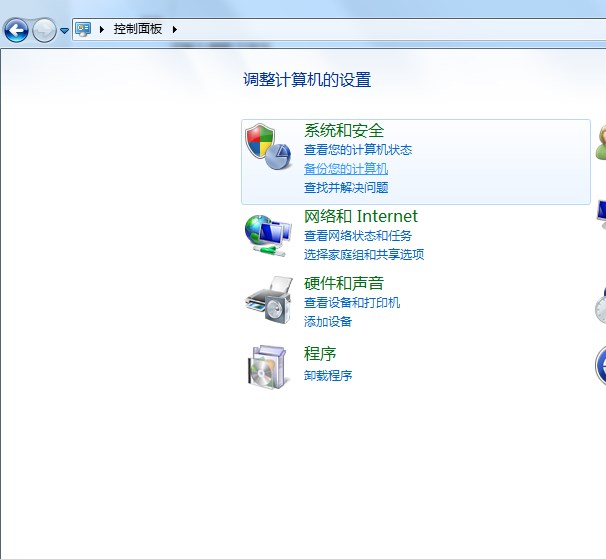
选择右边的备份计算机
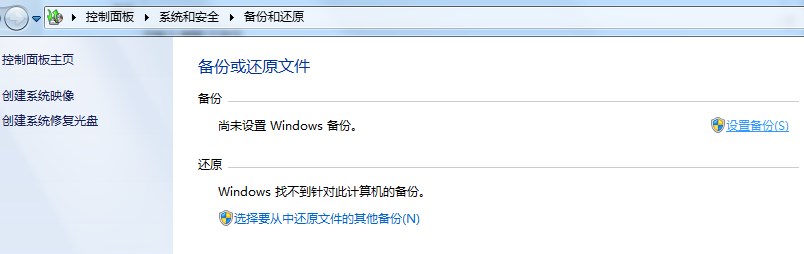
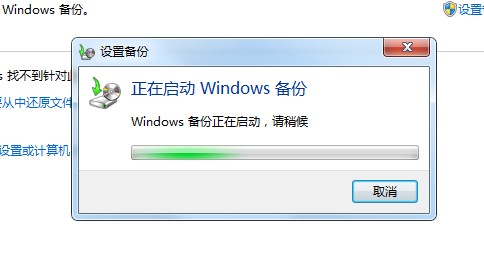
选择一个相对较大的存储盘,保证有足够的空间备份系统,然后下一步
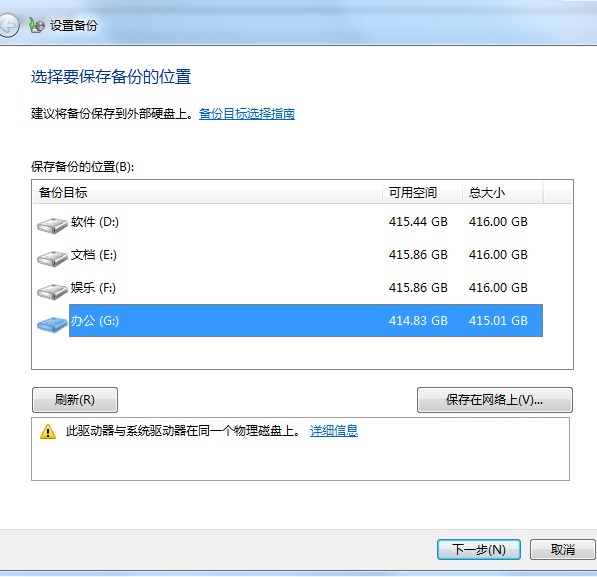
不是很懂的用户可以选择让windows 选择推荐,基础电脑知识扎实的用户可以选择让我选择,然后下一步
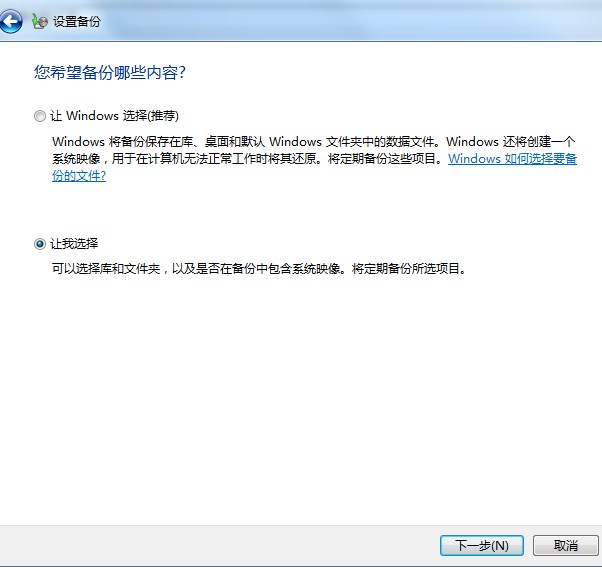
然后选择c盘系统盘,点击下一步
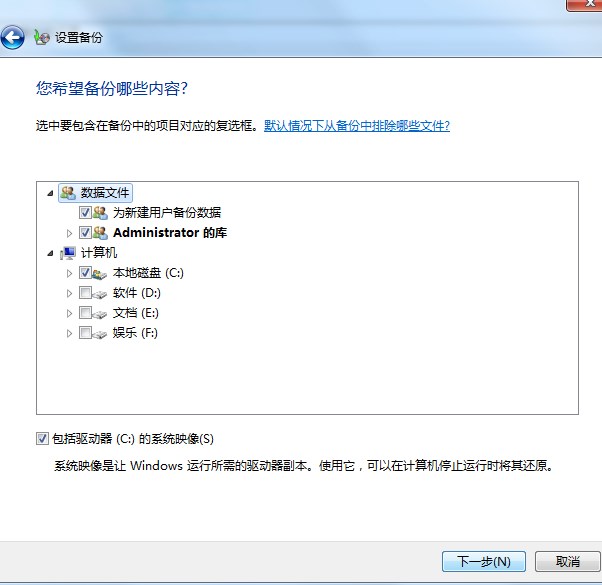
最后一部选择点击保存备份,系统就会自动备份您电脑系统的当前状态。
第二种创建恢复盘的办法跟这个操作是类似的,只要在这边位置选择创建系统修复盘即可,下面的操作都是样的,但是一定要求电脑本身自带CF刻录机,然后在创建的时候插入一张空的CD光盘即可,但是刻录失败的几率会比较大
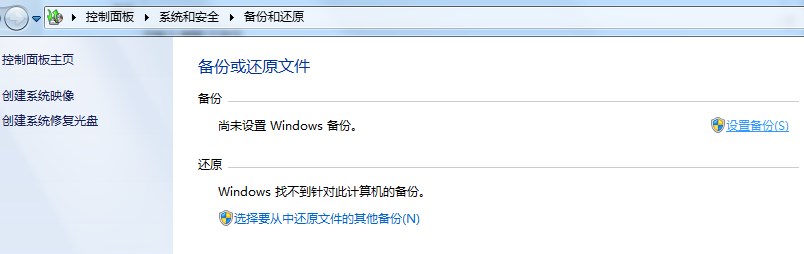
备份好之后,各位亲就可以在电脑比较卡顿的时候选着还原系统就好
有一点需要的注意的就是在还原之后很多用户自己装的软件会找不到图标,建议用户在D盘建立一个文件夹命明为桌面图标,然后把平时软件的图标复制一份在那个文件夹内,在还原之后在把此文件夹发送到桌面即可,这样可以预防图标丢失问题。
这就是小编介绍的win7电脑备份还原的具体操作步骤,希望大家能够喜欢
分享到:

